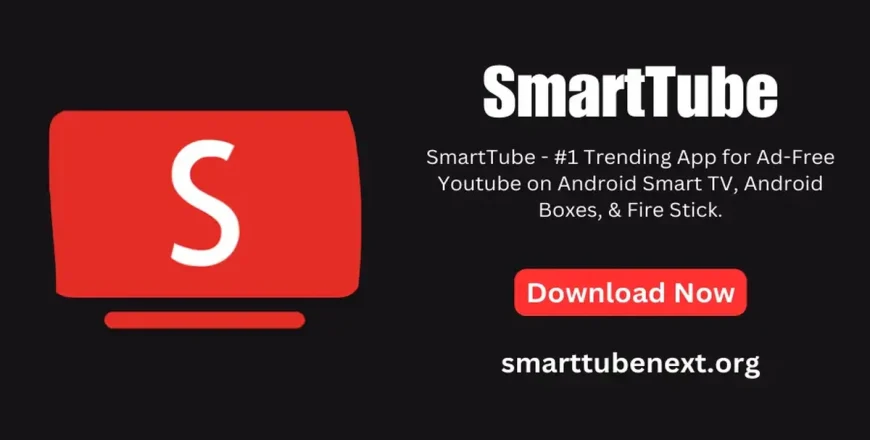
Installer SmartTube sur Firestick : Guide Complet
SmartTube est une application alternative à YouTube conçue pour offrir une expérience de streaming sans publicités sur les appareils Android et Firestick. Avec des fonctionnalités avancées comme l’accès à des vidéos en qualité 4K et une interface personnalisable, SmartTube est un excellent choix pour les utilisateurs qui recherchent une solution plus fluide et sans interruptions. Dans cet article, nous vous guiderons étape par étape pour installer SmartTube sur Firestick et tirer le meilleur parti de cette application.
Pourquoi Installer SmartTube sur Firestick ?
- Sans Publicités : Évitez les interruptions fréquentes des publicités sur YouTube.
- Streaming en Haute Qualité : Profitez de vidéos en 4K et en Full HD.
- Personnalisation : Interface conviviale et options de configuration avancées.
- Gratuit : Aucun abonnement requis.
- Support Étendu : Compatible avec de nombreuses fonctionnalités YouTube telles que les playlists et les recommandations.
Préparer votre Firestick pour l’Installation de SmartTube
1. Activer les Sources Inconnues
Pour installer SmartTube, vous devez autoriser l’installation d’applications provenant de sources inconnues.
- Accédez à Paramètres depuis l’écran d’accueil de Firestick.
- Sélectionnez My Fire TV > Options pour les développeurs.
- Activez l’option Applications de sources inconnues.
2. Installer une Application de Téléchargement
Vous aurez besoin dune application comme Downloader pour installer le fichier APK de SmartTube.
- Ouvrez le Amazon App Store sur Firestick.
- Recherchez lapplication Downloader et installez la.
Étapes pour Installer SmartTube sur Firestick
Étape 1 : Télécharger le Fichier APK de SmartTube
- Lancez l’application Downloader.
- Dans la barre de recherche, saisissez l’URL du fichier APK de SmartTube. Vous pouvez trouver le lien sur le site officiel de SmartTube ou une source fiable.
- Cliquez sur Go pour lancer le téléchargement.
2 : Installer SmartTube
- Une fois le fichier téléchargé, cliquez sur Installer.
- Attendez que l’installation soit terminée.
- Cliquez sur Ouvrir pour lancer l’application.
3 : Configurer SmartTube
- Lors de la première ouverture, acceptez les autorisations nécessaires.
- Connectez vous avec votre compte Google pour accéder à vos playlists et recommandations.
Fonctionnalités Clés de SmartTube
- Blocage des Publicités
- SmartTube bloque automatiquement toutes les publicités, vous permettant de profiter d’une expérience sans interruptions.
- Support de la Haute Qualité
- Profitez de vidéos en 4K, HDR et Full HD.
- Mode Avancé
- Accédez à des paramètres personnalisables, comme l’ajustement des recommandations et la gestion des sous-titres.
- Recherche Optimisée
- Fonctionnalité de recherche rapide et précise pour trouver vos vidéos préférées.
- Compatibilité YouTube
- Regardez des vidéos, accédez aux playlists, et synchronisez vos abonnements.
Avantages de SmartTube sur Firestick
- Interface Personnalisable
- Ajustez les paramètres pour créer une expérience sur mesure.
- Rapidité
- Chargement rapide des vidéos grâce à une optimisation avancée.
- Gratuit
- Contrairement à YouTube Premium, SmartTube ne nécessite aucun abonnement.
- Support Multi Comptes
- Connectez plusieurs comptes pour une expérience partagée.
- Respect de la Vie Privée
- Moins de collecte de données par rapport à l’application YouTube standard.
Problèmes Courants et Solutions
1. Impossible de Télécharger le Fichier APK
- Solution :
- Assurez vous que l’URL est correcte.
- Vérifiez votre connexion Internet.
2. L’Application Ne S’ouvre Pas
- Solution :
- Désinstallez et réinstallez l’application.
- Redémarrez votre Firestick.
3. Erreurs de Connexion avec Google
- Solution :
- Assurez vous que vos identifiants Google sont corrects.
- Réinitialisez votre connexion Internet.
4. Buffering Fréquent
- Solution :
- Baissez la qualité vidéo si votre connexion est lente.
- Vérifiez la vitesse de votre Internet.
Conseils pour Optimiser Votre Expérience SmartTube
- Mettre à Jour l’Application
- Assurez vous d’installer les dernières mises à jour pour éviter les bugs.
- Utiliser une Connexion Stable
- Une vitesse Internet d’au moins 10 Mbps est recommandée pour le streaming en HD.
- Configurer les Paramètres Vidéo
- Ajustez la qualité par défaut pour qu’elle corresponde à votre bande passante.
- Activer le Mode Nuit
- Utilisez le mode sombre pour une expérience visuelle agréable.
Pourquoi Utiliser SmartTube avec un VPN ?
L’utilisation d’un VPN peut améliorer votre expérience avec SmartTube en garantissant la sécurité de vos données et l’accès à tout le contenu.
Avantages d’un VPN
- Contourner les Restrictions Régionales
- Accédez à des vidéos bloquées dans certaines régions.
- Sécuriser vos Données
- Protégez votre adresse IP et vos informations personnelles.
- Améliorer la Vitesse
- Évitez les limitations de vitesse imposées par votre fournisseur d’accès Internet.
Comment Installer un VPN sur Firestick
- Téléchargez un VPN fiable comme ExpressVPN ou NordVPN depuis l’App Store.
- Connectez vous à un serveur sécurisé avant d’utiliser SmartTube.
Comparaison entre SmartTube et YouTube Premium
| Caractéristiques | SmartTube | YouTube Premium |
|---|---|---|
| Blocage des Publicités | Oui | Oui |
| Abonnement | Gratuit | Payant |
| Qualité Vidéo | HD et 4K | HD et 4K |
| Personnalisation | Avancée | Standard |
| Compatibilité | Firestick, Android TV | Disponible partout |
Avantages et Inconvénients de SmartTube
Avantages
- Gratuit et sans publicités.
- Interface personnalisable.
- Streaming fluide et rapide.
Inconvénients
- Nécessite un téléchargement manuel.
- Certaines fonctionnalités avancées peuvent être complexes pour les nouveaux utilisateurs.
Conclusion
SmartTube est une alternative puissante et gratuite à l’application YouTube standard. En installant SmartTube sur votre Firestick, vous pouvez profiter d’une expérience de streaming sans publicités, avec une qualité vidéo exceptionnelle et une interface optimisée. Grâce à ce guide, l’installation devient simple et accessible à tous. N’oubliez pas d’utiliser un VPN pour garantir votre sécurité en ligne et maximiser votre accès au contenu.



